Python各个符号在键盘中如何打出来,可以通过熟练掌握键盘快捷键、了解不同系统的输入方式、利用输入法和编程工具的快捷键来实现。首先,我们将详细介绍如何在不同操作系统下输入Python常用符号。接着,我们将分析一些编程工具中如何快速输入这些符号。最后,我们将探讨如何通过配置自定义快捷键来提升编程效率。
一、常见符号输入方法
在Python编程中,常用的符号主要包括括号、引号、运算符等。我们将这些符号进行分类,并详细介绍它们在不同键盘布局中的输入方法。
1.1、括号
圆括号 ()
Windows/Linux:按住Shift键,然后分别按数字键9和0。
MacOS:同样,按住Shift键,然后分别按数字键9和0。
方括号 []
Windows/Linux:按住Shift键,然后分别按键盘上P键右边的两个键([ 和 ])。
MacOS:按住Option键,然后分别按数字键5和6。
花括号 {}
Windows/Linux:按住Shift和AltGr(右Alt)键,然后分别按数字键7和0。
MacOS:按住Shift和Option键,然后分别按数字键8和9。
1.2、引号
单引号 '
Windows/Linux/MacOS:直接按键盘上的单引号键,通常位于回车键左侧。
双引号 "
Windows/Linux/MacOS:按住Shift键,然后按单引号键。
1.3、运算符
加号 +
Windows/Linux/MacOS:按住Shift键,然后按等号键(=)。
减号 –
Windows/Linux/MacOS:直接按减号键,通常位于数字键盘上0的右边。
乘号 *
Windows/Linux/MacOS:按住Shift键,然后按数字键8。
除号 /
Windows/Linux/MacOS:直接按斜杠键,通常位于右Shift键左侧。
1.4、其他符号
冒号 :
Windows/Linux/MacOS:按住Shift键,然后按分号键(;)。
分号 ;
Windows/Linux/MacOS:直接按分号键,通常位于L键右侧。
感叹号 !
Windows/Linux/MacOS:按住Shift键,然后按数字键1。
问号 ?
Windows/Linux/MacOS:按住Shift键,然后按斜杠键。
二、编程工具中的快捷键
许多编程工具和IDE(集成开发环境)提供了丰富的快捷键和符号输入支持,这些工具可以大大提升编程效率。我们将介绍几款常用的编程工具以及它们的快捷键配置。
2.1、Visual Studio Code
Visual Studio Code 是一款广泛使用的代码编辑器,支持多种编程语言,包括Python。它的快捷键可以通过设置进行自定义。
自动补全括号:在输入左括号时,Visual Studio Code会自动补全右括号。
快速注释:按住Ctrl键,然后按斜杠键(/)可以对选中的代码进行注释或取消注释。
代码格式化:按住Shift+Alt+F可以对代码进行格式化。
2.2、PyCharm
PyCharm 是一款专为Python开发设计的IDE,提供了丰富的快捷键支持。
自动补全括号和引号:在输入左括号或引号时,PyCharm会自动补全右括号或引号。
快速注释:按住Ctrl+/可以对选中的代码进行注释或取消注释。
快速修正:按住Alt+Enter可以快速修正代码中的错误或警告。
2.3、Jupyter Notebook
Jupyter Notebook 是一种交互式的开发环境,广泛用于数据科学和机器学习领域。
自动补全括号和引号:在输入左括号或引号时,Jupyter Notebook会自动补全右括号或引号。
快速运行代码块:按住Shift+Enter可以快速运行当前代码块并跳转到下一个代码块。
快速注释:按住Ctrl+/可以对选中的代码进行注释或取消注释。
三、自定义快捷键
在编程过程中,自定义快捷键可以大大提升效率。我们将介绍如何在不同操作系统和编程工具中配置自定义快捷键。
3.1、Windows系统
在Windows系统中,可以通过第三方软件如AutoHotkey来配置自定义快捷键。
安装AutoHotkey
从AutoHotkey官网(https://www.autohotkey.com/)下载并安装软件。
创建一个新的AutoHotkey脚本文件(.ahk)。
在脚本文件中添加自定义快捷键配置,例如:
; 将Ctrl+Shift+P设置为打印Hello World
^+p::MsgBox Hello World
保存并运行脚本文件。
3.2、MacOS系统
在MacOS系统中,可以通过系统偏好设置中的键盘选项来配置自定义快捷键。
设置自定义快捷键
打开系统偏好设置。
选择键盘选项。
选择快捷键标签页。
点击“+”按钮添加新的快捷键配置,例如:
应用程序:所有应用程序
菜单标题:打印
键盘快捷键:Control+Shift+P
3.3、编程工具中的自定义快捷键
许多编程工具允许用户自定义快捷键,以下是一些常见工具的配置方法。
Visual Studio Code
打开Visual Studio Code。
选择文件 > 首选项 > 键盘快捷键。
在搜索框中输入要自定义的命令,例如“注释”。
双击命令,输入新的快捷键组合。
PyCharm
打开PyCharm。
选择File > Settings > Keymap。
在搜索框中输入要自定义的命令,例如“注释”。
右键点击命令,选择Add Keyboard Shortcut,输入新的快捷键组合。
Jupyter Notebook
Jupyter Notebook不支持直接自定义快捷键,但可以通过编辑Jupyter配置文件来实现。
打开终端或命令提示符。
输入以下命令生成Jupyter配置文件:
jupyter notebook --generate-config
打开生成的配置文件(通常位于用户主目录下的.jupyter文件夹中)。
在配置文件中添加自定义快捷键配置,例如:
c.NotebookApp.keymap = {
'Ctrl-Shift-P': 'print("Hello World")'
}
四、提高符号输入效率的技巧
在编程过程中,提高符号输入效率的技巧可以大大提升工作效率。以下是一些实用技巧。
4.1、使用代码片段
许多编程工具支持代码片段(Snippet),可以通过输入简短的触发词来插入常用的代码段。
Visual Studio Code
打开Visual Studio Code。
选择文件 > 首选项 > 用户代码片段。
选择Python语言,添加新的代码片段,例如:
"Print Hello World": {
"prefix": "phw",
"body": [
"print("Hello, World!")"
],
"description": "Prints Hello, World!"
}
保存文件。以后在代码中输入“phw”并按下Tab键即可插入代码片段。
PyCharm
打开PyCharm。
选择File > Settings > Editor > Live Templates。
选择Python语言,点击“+”按钮添加新的代码片段。
输入代码段内容和触发词,例如:
Abbreviation: phw
Template text: print("Hello, World!")
保存配置。以后在代码中输入“phw”并按下Tab键即可插入代码片段。
4.2、利用输入法
一些输入法支持自定义短语,可以通过输入简短的触发词来插入常用的符号或代码段。
搜狗输入法
打开搜狗输入法设置。
选择高级设置 > 自定义短语。
添加新的自定义短语,例如:
短语:print("Hello, World!")
简码:phw
保存配置。以后在输入法中输入“phw”并按下空格键即可插入自定义短语。
五、常见问题及解决方法
在使用键盘输入符号时,可能会遇到一些常见问题。以下是一些常见问题及其解决方法。
5.1、键盘布局问题
不同国家和地区的键盘布局可能有所不同,导致某些符号的位置不一致。可以通过更改键盘布局来解决此问题。
Windows系统
打开控制面板。
选择时钟、语言和区域 > 更改键盘或其他输入方法。
选择键盘和语言标签页,点击更改键盘。
添加新的键盘布局并设置为默认。
MacOS系统
打开系统偏好设置。
选择键盘选项。
选择输入法标签页,点击“+”按钮添加新的键盘布局。
设置新的键盘布局为默认。
5.2、输入法冲突
某些输入法可能与编程工具的快捷键冲突,导致符号输入异常。可以通过更改输入法设置或编程工具的快捷键配置来解决此问题。
更改输入法设置
打开输入法设置。
选择高级设置 > 快捷键设置。
修改与编程工具冲突的快捷键。
更改编程工具的快捷键配置
打开编程工具。
选择设置或首选项选项。
找到快捷键配置,修改与输入法冲突的快捷键。
六、总结
通过了解Python常用符号的输入方法、利用编程工具中的快捷键、配置自定义快捷键以及提高符号输入效率的技巧,可以大大提升编程效率。在实际编程过程中,选择适合自己的输入方式和工具非常重要。希望本文能够帮助大家更好地掌握Python符号的输入方法,从而更加高效地进行编程。
在项目管理中,可以使用研发项目管理系统PingCode和通用项目管理软件Worktile来提升团队的协作效率和项目管理的规范性。这些工具提供了丰富的功能和灵活的配置,能够满足不同团队和项目的需求。
相关问答FAQs:
1. 如何在键盘上打出Python中的等号(=)符号?你可以在键盘上按住Shift键,然后按下数字键盘上的0键旁边的加号键(+),就可以输入Python中的等号符号(=)了。
2. 怎样在键盘上输入Python中的冒号(:)符号?要在键盘上输入Python中的冒号符号,你可以按住Shift键,然后按下分号键(;)旁边的冒号键(:)。
3. 在键盘上怎样打出Python中的小于等于(<=)符号?要在键盘上输入Python中的小于等于符号,你可以按住Shift键,然后按下数字键盘上的逗号键(,),就可以输入小于等于符号(<=)了。
文章包含AI辅助创作,作者:Edit1,如若转载,请注明出处:https://docs.pingcode.com/baike/930980